windows设置休眠时间的方法 电脑怎么设置休眠锁屏时间
更新时间:2023-07-21 10:06:12作者:qiaoyun
电脑特定时间内无人操作电脑便会自动进入休眠状态,使用的时候重新唤醒一下即可,但是有些人觉得进入休眠的时间太短或太长了,就想要对其重新设置,那么电脑怎么设置休眠锁屏时间呢?可以通过屏幕和睡眠设置来进行操作,下文给大家讲解一下windows设置休眠时间的方法。
方法一、
1、选择电源选项
鼠标右键展开列表,选择电源选项。
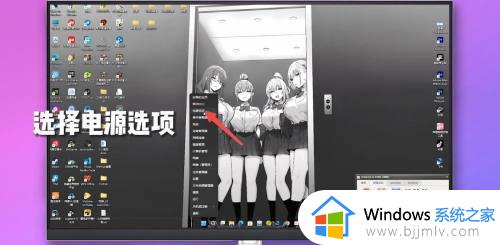
2、选择屏幕和睡眠
弹出系统选项窗口页面选择屏幕和休眠选项。
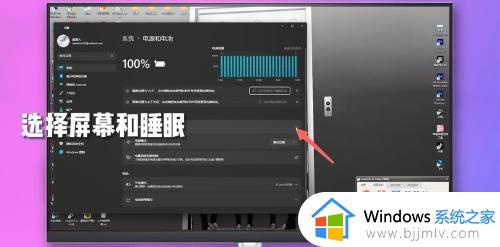
3、设置时间
找到关闭屏幕,设置右侧的时间即可。
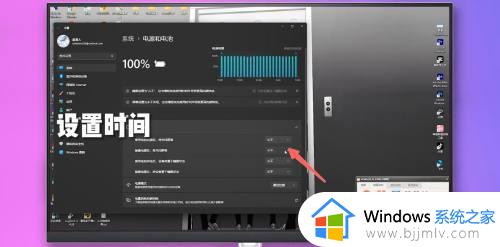
方法二、
1、选择设置
鼠标点击开始选项,弹出窗口选择设置。
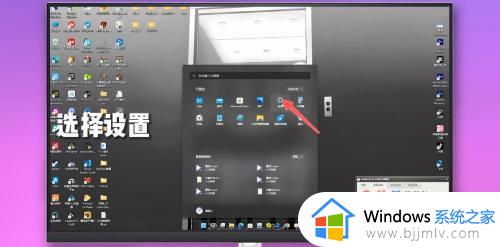
2、选择系统
弹出窗口页面,选择系统选项。
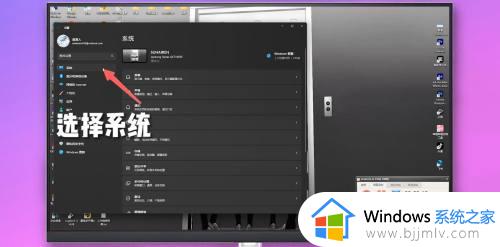
3、选择电源和电池
在右侧页面,找到并选择电源和电池选项。
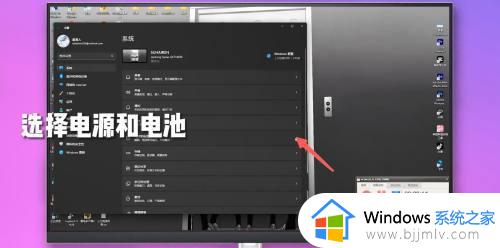
4、点击屏幕和睡眠
找到并点击屏幕和休眠选项。
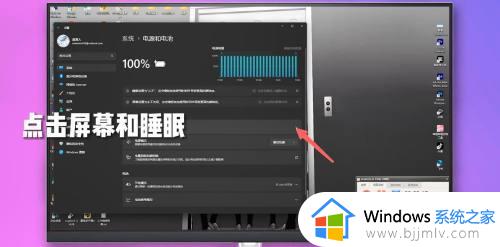
5、设置锁屏时间
在此页面根据需求选择关闭屏幕方式与设置后面时间。
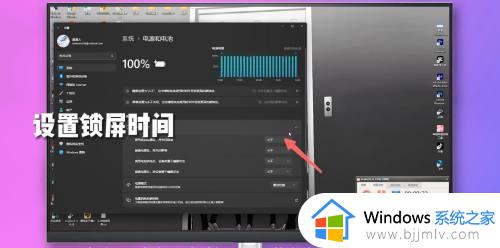
以上给大家介绍的就是电脑设置休眠锁屏时间的详细方法,大家可以根据自己的需求来设置休眠时间,希望能够对大家有所帮助。
windows设置休眠时间的方法 电脑怎么设置休眠锁屏时间相关教程
- 电脑屏幕休眠时间怎么调 设置电脑屏幕休眠时间的步骤
- 怎么调电脑休眠时间 电脑如何设置休眠时间
- 笔记本电脑怎样设置屏幕休眠时间 如何设置笔记本电脑屏幕休眠时间
- 怎么调电脑屏幕休眠时间 如何调整电脑屏幕休眠时间
- 电脑为什么设置了休眠时间没有用 电脑设置了休眠却一直不休眠如何解决
- 电脑无操作自动休眠怎么设置 台式电脑屏幕休眠时间设置方法
- windows屏幕锁定时间怎么设置 windows电脑设置屏幕锁定时间方法
- windows屏幕休眠设置方法 windows屏幕休眠如何设置
- 笔记本电脑怎么设置屏幕熄灭时间 笔记本电脑怎么设置屏幕休眠时间
- windows屏幕锁定时间怎么设置 windows设置屏幕锁屏时间方法
- 惠普新电脑只有c盘没有d盘怎么办 惠普电脑只有一个C盘,如何分D盘
- 惠普电脑无法启动windows怎么办?惠普电脑无法启动系统如何 处理
- host在哪个文件夹里面 电脑hosts文件夹位置介绍
- word目录怎么生成 word目录自动生成步骤
- 惠普键盘win键怎么解锁 惠普键盘win键锁了按什么解锁
- 火绒驱动版本不匹配重启没用怎么办 火绒驱动版本不匹配重启依旧不匹配如何处理
热门推荐
电脑教程推荐
win10系统推荐